從今日開始,微軟已經面向全球Win8.1用戶開始推送新一版本的Win8.1 updata自動更新,但有大量Win8.1用戶反饋並沒說收到Win8.1 updata推送更新。出現這種問題,可能是你的Win8.1系統,並沒有開啟自動更新功能。對於小白用戶來說,都還不知道Win8.1自動更新在哪,以下百事網小編通過具體的開啟/關閉Win8.1自動更新方法,來讓大家了解一下,適合菜鳥用戶閱讀。
第一步:首先在Win8.1桌面的“這台電腦”上點擊鼠標右鍵,然後選擇“屬性”,只會即可打開系統設置界面,如下圖所示:
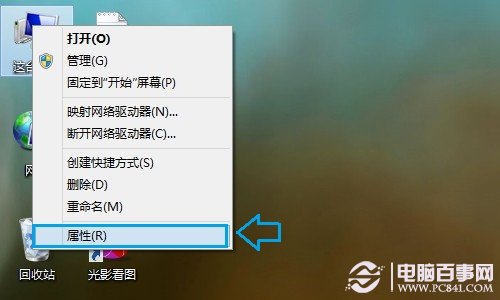
第二步:進入Win8.1系統設置界面後,我們點擊進入底部左下角的“Windows更新”,如下圖所示:
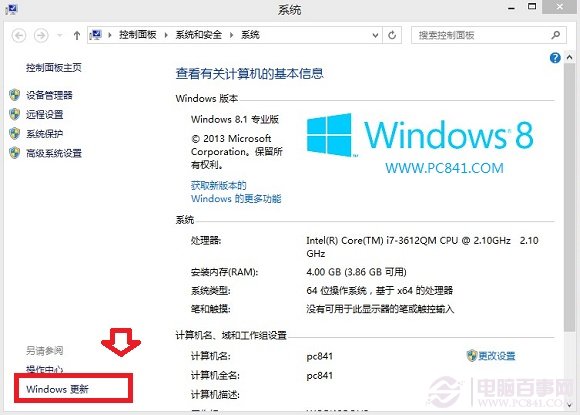
第三步:進入Windows更新設置後,我們再點擊左側的“更改設置”,如下圖所示:
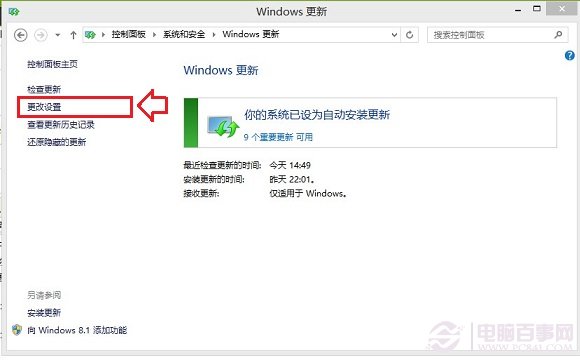
第四步:最後在更改設置中,我們更新重要下邊的選項,選擇為“自動安裝更新(推薦)”選項即可,完成後,別忘記了點擊底部的“確定”保存哦。
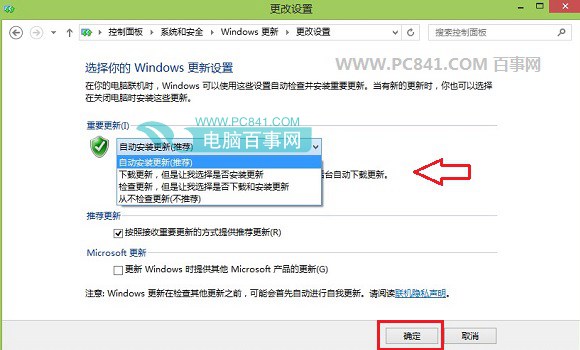
Win8.1自動更新默認是自動開啟的,如果之前其他用戶給你關閉了,請按照以上方法開啟即可。另外如果後期需要關閉更新,那麼只要在上面選項中,選擇“從 不檢查更新(不推薦)”選項,完成後點擊底部的確定,即可關閉Win8.1自動更新了。
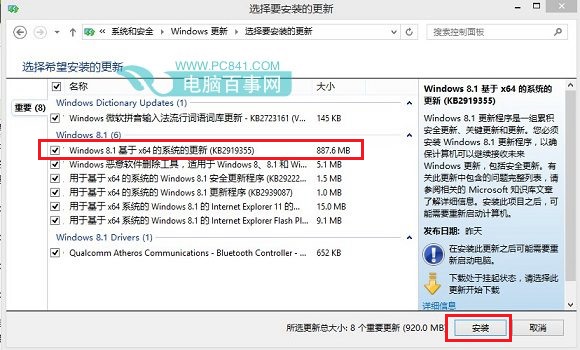
最後筆者電腦已經收到了微軟推送的Win8.1 updata更新了,我們可以選擇安裝更新即可實現Win8.1升級updata版本了,如上圖所示。
相關推薦:Win8.1 update怎麼升級 Win8.1升級update全攻略